Win10鼠标自动滚动解决方法
时间:2025-06-25 11:00:32 313浏览 收藏
一分耕耘,一分收获!既然都打开这篇《Win10鼠标自动滚动怎么解决?》,就坚持看下去,学下去吧!本文主要会给大家讲到等等知识点,如果大家对本文有好的建议或者看到有不足之处,非常欢迎大家积极提出!在后续文章我会继续更新文章相关的内容,希望对大家都有所帮助!
win10滚动条自动滚动如何处理?近期有win10用户反馈,在浏览网页时发现页面会自行滚动,这种情况出现在升级系统之后。尽管硬件没有问题,但推测可能是系统配置出了状况。如果是蓝牙鼠标,可以尝试先移除蓝牙接收器再重新插入,看是否恢复正常。接下来,让我们简单介绍几种解决办法。
win10系统鼠标自动上下滚动的解决步骤:
检查以下三个部分:
调整合适的鼠标设置。
取消最近安装的Windows更新。
运用系统恢复功能。
1]调整鼠标设置
先按下WINKEY + I组合键开启设置面板。
接着转到Devices> Mouse。
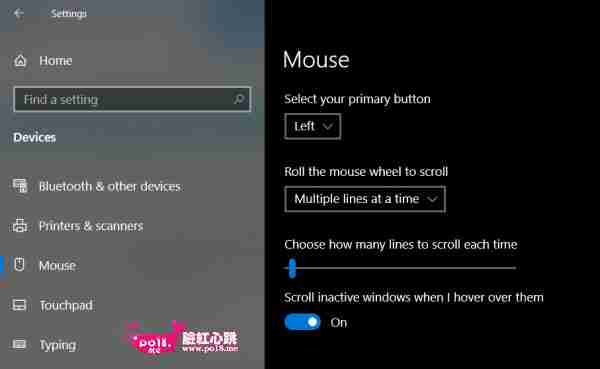
当鼠标悬停在相关选项上时,将滚动非活动窗口设置改为关闭。
重启电脑验证问题是否解决。
2]取消最近安装的Windows更新
若要取消更新,最有效的方式是从安全模式进入。也许最近安装的更新影响了系统的稳定性。首先要进入安全模式,随后按下WINKEY + I组合键启动设置应用。
更新后,windows10意外停止工作
然后点击“更新和安全性”。
在左侧菜单栏里,选取Windows Update。
在右侧区域,点击“查看已安装的更新历史记录”。
接着点击“卸载更新”。
此时会出现一个包含所有已装更新的列表窗口,从中选择需卸载的更新,并点击右下角的“卸载”按钮。
3]运用系统恢复
首先按下WINKEY + R组合键打开运行对话框。输入sysdm.cpl并回车。
然后选中“系统保护”标签页,点击“系统还原”按钮。
新窗口弹出后,挑选适合的系统还原点。
选定还原点后,依照提示完成操作流程。
最后重启电脑确认此法能否修复问题。
本篇关于《Win10鼠标自动滚动解决方法》的介绍就到此结束啦,但是学无止境,想要了解学习更多关于文章的相关知识,请关注golang学习网公众号!
-
501 收藏
-
501 收藏
-
501 收藏
-
501 收藏
-
501 收藏
-
414 收藏
-
219 收藏
-
111 收藏
-
130 收藏
-
491 收藏
-
320 收藏
-
403 收藏
-
461 收藏
-
265 收藏
-
210 收藏
-
182 收藏
-
465 收藏
-

- 前端进阶之JavaScript设计模式
- 设计模式是开发人员在软件开发过程中面临一般问题时的解决方案,代表了最佳的实践。本课程的主打内容包括JS常见设计模式以及具体应用场景,打造一站式知识长龙服务,适合有JS基础的同学学习。
- 立即学习 543次学习
-

- GO语言核心编程课程
- 本课程采用真实案例,全面具体可落地,从理论到实践,一步一步将GO核心编程技术、编程思想、底层实现融会贯通,使学习者贴近时代脉搏,做IT互联网时代的弄潮儿。
- 立即学习 516次学习
-

- 简单聊聊mysql8与网络通信
- 如有问题加微信:Le-studyg;在课程中,我们将首先介绍MySQL8的新特性,包括性能优化、安全增强、新数据类型等,帮助学生快速熟悉MySQL8的最新功能。接着,我们将深入解析MySQL的网络通信机制,包括协议、连接管理、数据传输等,让
- 立即学习 500次学习
-

- JavaScript正则表达式基础与实战
- 在任何一门编程语言中,正则表达式,都是一项重要的知识,它提供了高效的字符串匹配与捕获机制,可以极大的简化程序设计。
- 立即学习 487次学习
-

- 从零制作响应式网站—Grid布局
- 本系列教程将展示从零制作一个假想的网络科技公司官网,分为导航,轮播,关于我们,成功案例,服务流程,团队介绍,数据部分,公司动态,底部信息等内容区块。网站整体采用CSSGrid布局,支持响应式,有流畅过渡和展现动画。
- 立即学习 485次学习
